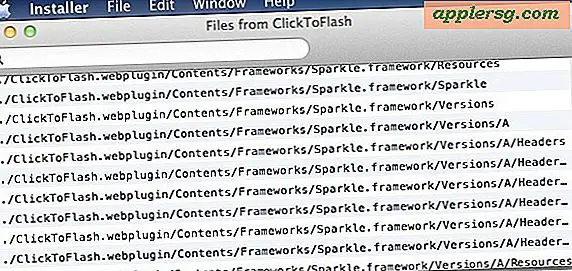Sådan kopieres og indsættes MapQuest til dokumenter
MapQuest er et populært websted, der giver brugerne mulighed for at finde en virksomhed, søge efter en bestemt adresse og hente rutevejledning til de fleste amerikanske placeringer. Selvom brugere direkte kan gemme og udskrive kort på MapQuests websted, kan det være lidt vanskeligt at kopiere og indsætte kort i fuld størrelse i alternative programmer. Hvis du vil kopiere og indsætte kort i fuld størrelse fra MapQuest til dit dokument, skal du bruge tastaturets "Print Screen" -knap.
Trin 1
Gå til "Start", klik på "Alle programmer" og åbn Microsoft Word. Hvis du planlægger at kopiere og indsætte kort i et eksisterende dokument, skal du åbne det ønskede dokument. Minimer Microsoft Word, og åbn din webbrowser.
Trin 2
Gå til MapQuest-webstedet. Indtast gadenavn, by og stat i de tilgængelige felter, eller søg efter en virksomhed. Klik derefter på knappen "Hent kort". Hvis du planlægger at kopiere og indsætte rutevejledning, skal du klikke på fanen "Rutevejledning", indtaste adressen eller udføre din søgning og klikke på "Få rutevejledning."
Trin 3
Rul ned på siden, og sørg for, at kortet er i fuld visning i din webbrowser. Klik på knappen "Udskriv skærm" på computertastaturet, som regel placeret øverst til højre.
Trin 4
Maksimer Microsoft Word. Højreklik på et område i dit dokument, og vælg "Sæt ind" i genvejsmenuen for at indsætte dit kort. Forstør skærmbilledet på dit kort ved at klikke og trække i de små prikker, der findes i hjørnerne af det indsatte billede.
Trin 5
Rul til retningsafsnittet i MapQuest. Placer musen i begyndelsen af afsnittet "Start". Klik derefter på og træk med musen, indtil du har nået slutningen af vejledningen. Højreklik på den markerede tekst, og klik på "Kopier". Minimer MapQuest, og maksimer Microsoft Word på din desktopskærm.
Højreklik på et område i dit orddokument, og vælg "Indsæt". Gem dit dokument til fremtidig brug.